Votre guide simple et puissant sur la façon de découper une vidéo
Cet article présente 5 solutions efficaces pour découper la vidéo sur différents appareils. Que vous souhaitiez diviser directement une vidéo sur un iPhone, un iPad ou un téléphone Android, couper une vidéo sur votre ordinateur ou découper une vidéo en ligne, vous pouvez utiliser un découpeur vidéo associé pour faire le travail.
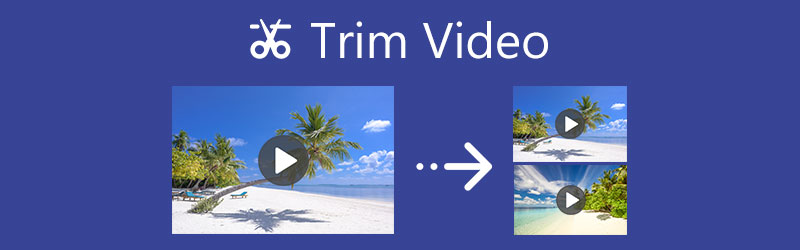
- LISTE DES GUIDES
- Partie 1. Couper la vidéo en ligne gratuitement
- Partie 2. Découper une vidéo sur iPhone et iPad
- Partie 3. Découper une vidéo sur un téléphone Android
- Partie 4. Shotcut Trim Vidéo sur ordinateur
- Partie 5. Meilleure façon de découper une vidéo sur Mac et Windows
- Partie 6. FAQ sur la façon de découper une vidéo
Partie 1. Comment découper une vidéo gratuitement et en ligne avec Ezgif
Si vous ne souhaitez pas installer d'éditeur vidéo ou de découpe vidéo tiers sur votre appareil, vous pouvez essayer d'utiliser certains outils en ligne pour découper une vidéo sur votre navigateur Web. Le découpage est une fonctionnalité d'édition assez couramment utilisée, et de nombreux éditeurs en ligne peuvent vous aider à diviser facilement votre vidéo. Ici, nous prenons le populaire Coupeur vidéo Ezgif à titre d'exemple pour vous montrer comment découper une vidéo en ligne.
Recherchez l'outil Ezgif Video Cutter sur Internet et accédez à son site officiel. Lorsque vous arrivez sur la page, cliquez sur le Choisir le fichier bouton pour sélectionner votre fichier vidéo. Tous les formats vidéo populaires sont pris en charge, tels que MP4, AVI, MPEG, FLV, MOV, 3GP, WebM et autres. Vous êtes autorisé à découper un fichier vidéo jusqu'à 100 Mo. Clique sur le Télécharger une video bouton pour continuer.
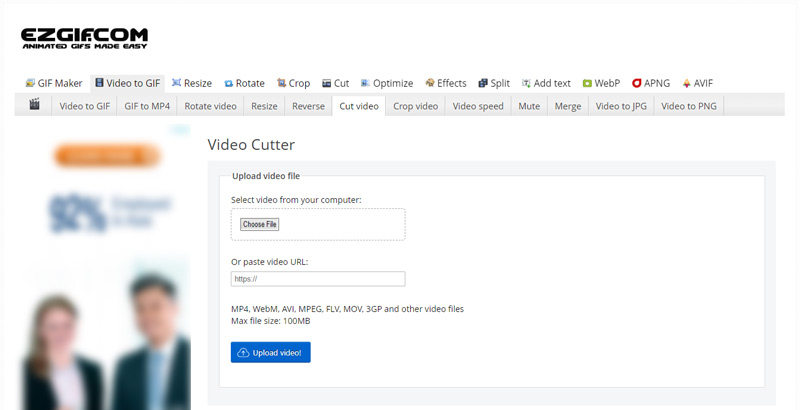
Certaines informations de base sur votre vidéo téléchargée seront affichées sous la fenêtre d'aperçu, telles que la taille, la largeur, la hauteur, la longueur et le format du fichier. Veuillez définir le Commencer temps et Heure de fin pour couper la vidéo. Après cela, cliquez sur le Couper la vidéo bouton pour confirmer votre opération.
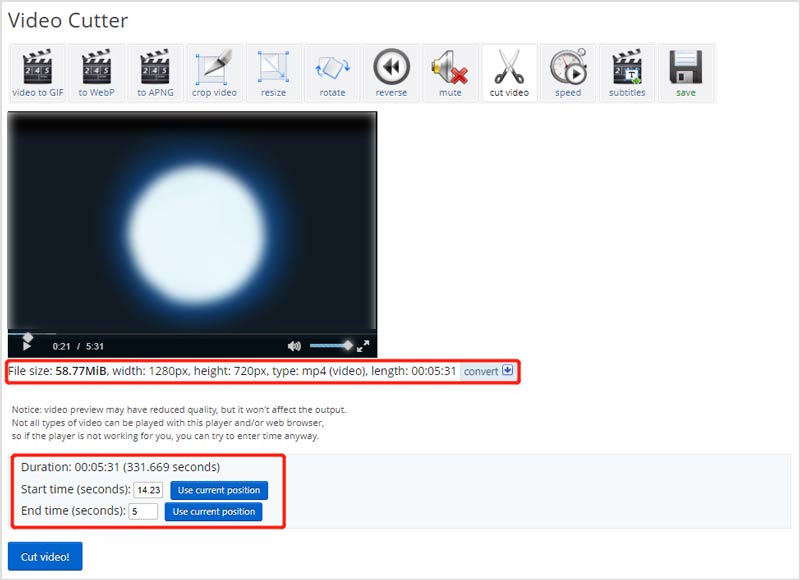
Faites défiler la page pour localiser le Vidéo traitée. Ici, vous pouvez prévisualiser la vidéo découpée. Plus tard, vous pourrez cliquer sur le Sauvegarder bouton pour le télécharger sur votre ordinateur. Ce outil de découpe vidéo en ligne gratuit n'ajoutera aucun filigrane à votre vidéo de sortie.
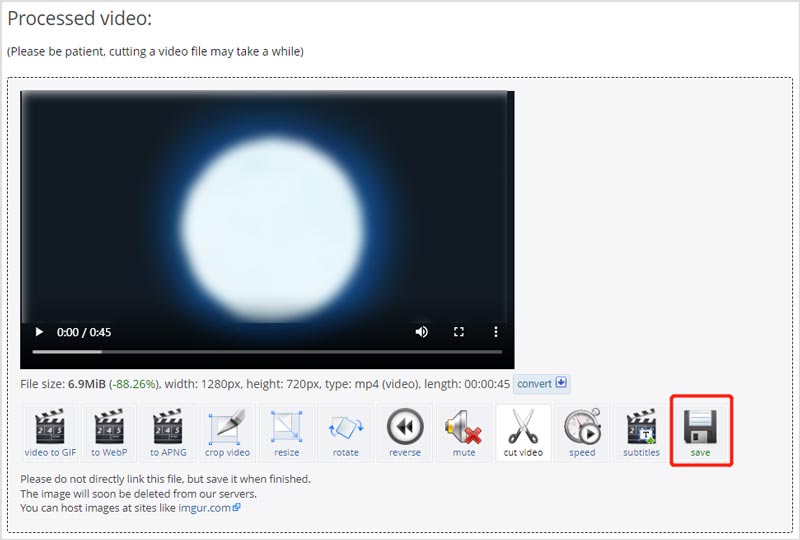
Partie 2. Comment découper gratuitement une vidéo sur iPhone et iPad
En tant qu'utilisateur d'iPhone ou d'iPad, vous pouvez diviser une vidéo, vous pouvez utiliser la fonction d'édition intégrée conçue dans iOS. Vous n'avez pas besoin d'une application de découpe vidéo tierce pour découper une vidéo. Voici le guide sur le découpage d’une vidéo sur iPhone.
Accédez à l'application Photos sur votre iPhone et ouvrez la vidéo que vous souhaitez couper.
Appuyez sur le Modifier dans le coin supérieur droit pour obtenir diverses options d’édition. Appuyez sur votre clip vidéo pour le mettre en surbrillance. Ensuite, vous pouvez librement découper une vidéo en faisant glisser les barres de découpage. Vous pouvez utiliser le lecteur intégré pour vérifier le résultat du découpage. Après cela, appuyez sur Fait en bas à droite pour l’enregistrer sur votre iPhone.

Si vous souhaitez diviser une vidéo capturée sur un iPad, vous pouvez suivre des étapes similaires. Pour accéder à ce montage vidéo, vous pouvez également utiliser iMovie pour couper facilement une vidéo et supprimer la partie indésirable sur votre iPhone, iPad ou Mac.
Partie 3. Comment découper une vidéo sur un téléphone Android
Lorsque vous recherchez sur Google comment couper une vidéo sur Android, il vous sera proposé d'utiliser le GooglePhotos application pour éditer votre fichier vidéo. Tu devrais savoir ça; Android n'offre pas de fonctionnalité de découpe vidéo intégrée. Vous devez donc utiliser l'application Google Photos ou un autre outil de découpe vidéo tiers pour diviser vos vidéos. Considérant que Google Photos est un type d’application officielle et stable. Ici, nous l'utilisons pour découper une vidéo sur un téléphone Android.
Installez et ouvrez gratuitement l'application Google Photos sur votre appareil Android. Vous devez vous connecter à un compte Android pour l'utiliser. De plus, vous devez l'autoriser à accéder à vos vidéos.
Recherchez la vidéo que vous souhaitez découper dans Google Photos et ouvrez-la. Ensuite, vous pouvez appuyer sur le Modifier icône pour afficher les fonctionnalités d’édition.
Pour découper votre vidéo à une longueur différente, vous pouvez faire glisser le Poignées de garniture pour choisir la partie de votre vidéo que vous souhaitez conserver. Après avoir coupé la vidéo, vous pouvez appuyer sur le Enregistrer la copie bouton pour faire une copie de la vidéo découpée.

Partie 4. Comment découper une vidéo à l'aide de Shotcut
Coup de feu est un éditeur vidéo gratuit et open source. Il est compatible avec Windows, macOS et Linux. Grâce à FFmpeg, il prend en charge des centaines de formats et codecs vidéo/audio. De plus, il comporte de nombreuses fonctions d’édition utiles. Lorsque vous avez besoin de découper gratuitement une vidéo sur votre ordinateur, vous pouvez l'utiliser.
Tout d'abord, vous devez vous rendre sur le site officiel de Shotcut, sélectionner une version appropriée en fonction de votre système, puis l'installer gratuitement sur votre ordinateur.
Ouvrez Shotcut et cliquez sur le bouton Fichier ouvert bouton pour importer votre vidéo. Faites-le glisser sur la chronologie pour une modification ultérieure. Ensuite, vous pouvez déplacer la tête de lecture à l'endroit où vous souhaitez couper la vidéo et cliquer sur le bouton Diviser bouton pour couper la vidéo. Pour supprimer le clip vidéo inutile, vous pouvez le choisir, puis appuyer sur le bouton Couper bouton pour le supprimer.
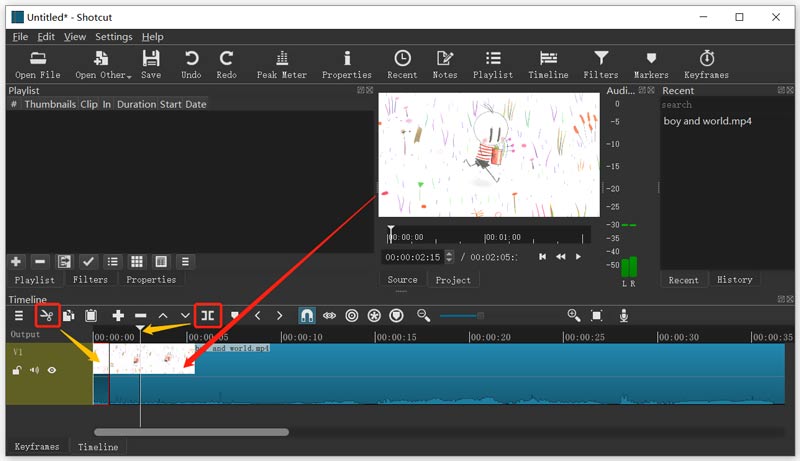
Après avoir découpé la vidéo, vous pouvez cliquer en haut Déposer menu et utilisez le Enregistrer sous fonction pour stocker cette vidéo éditée.
Partie 5. Meilleur moyen de découper une vidéo sur PC et Mac Windows 10
Si Shotcut est trop complexe pour diviser une vidéo, vous pouvez essayer d'utiliser le Convertisseur vidéo ultime pour découper une vidéo sur votre PC ou Mac Windows 11/10/8/7. Il propose un outil Video Trim pour le découpage vidéo.
Téléchargez gratuitement et ouvrez Video Converter Ultimate. Clique sur le Boîte à outils onglet lorsque vous y entrez. De nombreux outils utiles y sont répertoriés. Ici, vous pouvez choisir le Découpeur vidéo aller de l'avant.

Dans la fenêtre Video Trim, cliquez sur le gros + icône pour sélectionner et importer votre vidéo.
Vous pouvez faire glisser les barres de découpage pour couper manuellement votre vidéo. En outre, vous êtes autorisé à saisir les heures de début et de fin pour contrôler le découpage de la vidéo. De plus, ce Video Trimmer offre également le Ajouter un segment et Division rapide fonctionnalités pour vous permettre de découper rapidement la vidéo. Vous pouvez visualiser directement le résultat via le lecteur multimédia intégré.

Après avoir découpé votre vidéo, vous pouvez cliquer sur le Paramètres icône pour ajuster divers paramètres vidéo et audio. Ensuite, vous devez cliquer sur le Exporter bouton pour enregistrer cette vidéo découpée sur votre ordinateur.
Partie 6. FAQ sur la façon de découper une vidéo sur différents appareils
1. VLC peut-il découper une vidéo ?
VLC Media Player n'offre pas de fonction de découpage vidéo. Mais vous pouvez utiliser sa fonction d'enregistrement pour enregistrer uniquement le segment vidéo nécessaire. Vous pouvez lire votre vidéo dans VLC, puis cliquer sur le bouton rouge Enregistrer pour démarrer l'enregistrement vidéo. Si vous ne voyez pas le bouton Enregistrer dans VLC, vous pouvez cliquer sur le menu Affichage, puis choisir l'option Contrôles avancés.
2. Comment découper une vidéo à l'aide d'iMovie ?
Chargez votre vidéo dans iMovie et déplacez-la vers la chronologie. Recherchez le moment exact où vous souhaitez découper la vidéo, cliquez dessus avec le bouton droit, puis sélectionnez l'option Diviser le clip.
3. Puis-je découper une vidéo dans Premiere Pro ?
Adobe Premiere Pro est un puissant éditeur vidéo doté de nombreuses fonctionnalités d'édition utiles, notamment le découpage, le recadrage, la rotation, etc. Vous pouvez l'utiliser pour diviser facilement une vidéo.
Conclusion
5 excellents découpages vidéo sont recommandés dans cet article pour vous permettre de couper des vidéos et de supprimer les parties indésirables. Vous pouvez utiliser votre outil préféré pour facilement découper une vidéo sur votre appareil iOS/Android ou votre ordinateur.
Que pensez-vous de cette publication? Cliquez pour noter cet article.
Excellent
Notation: 4.8 / 5 (basé sur 149 voix)
Trouver plus de solutions
Comment accélérer la vidéo sur iPhone, Android, en ligne et Mac/PC Ajouter des sous-titres à une vidéo – Comment ajouter des sous-titres à une vidéo Comment créer un clip vidéo avec 3 applications Music Video Maker Comment éditer une vidéo au ralenti et ralentir la vitesse d'une vidéo Comment ajouter un filigrane à une vidéo sur différents appareils 2022 Vidéo inversée Inverser une vidéo sur iPhone, Android, ordinateurArticles relatifs
- Éditer vidéo
- Compresser une vidéo pour le Web, le courrier électronique, Discord, WhatsApp ou YouTube
- Vidéo inversée Inverser une vidéo sur iPhone, Android, ordinateur
- Comment accélérer la vidéo sur iPhone, Android, en ligne et Mac/PC
- Comment créer un GIF avec les 5 meilleurs convertisseurs photo/vidéo en GIF
- Comment créer un clip vidéo avec 3 applications Music Video Maker
- Comment éditer une vidéo au ralenti et ralentir la vitesse d'une vidéo
- Comment ajouter un filigrane à une vidéo sur différents appareils 2022
- Supprimer le filigrane d'une vidéo avec 4 outils de suppression de filigrane vidéo
- Comment faire pivoter une vidéo sur iPhone, Android, Mac/PC et en ligne
- Couper la vidéo en ligne, sur iPhone, Android, Windows et Mac



